手机怎么设置双刘海屏模式 小米手机MIUI11刘海样式设置方法
日期: 来源:泰尔达游戏网
手机怎么设置双刘海屏模式,如今手机成为了我们生活中不可或缺的一部分,而随着技术的不断进步,手机的屏幕形式也在不断创新,双刘海屏作为一种新兴的屏幕形式,逐渐受到了用户的关注和喜爱。小米手机作为一家知名的手机品牌,也在其最新的MIUI11系统中加入了双刘海屏模式的设置功能。如何设置小米手机的双刘海屏模式呢?本文将为大家详细介绍小米手机MIUI11刘海样式设置方法,让我们一起来了解一下吧。
小米手机MIUI11刘海样式设置方法
具体方法:
1.打开手机设置,点击通知管理。
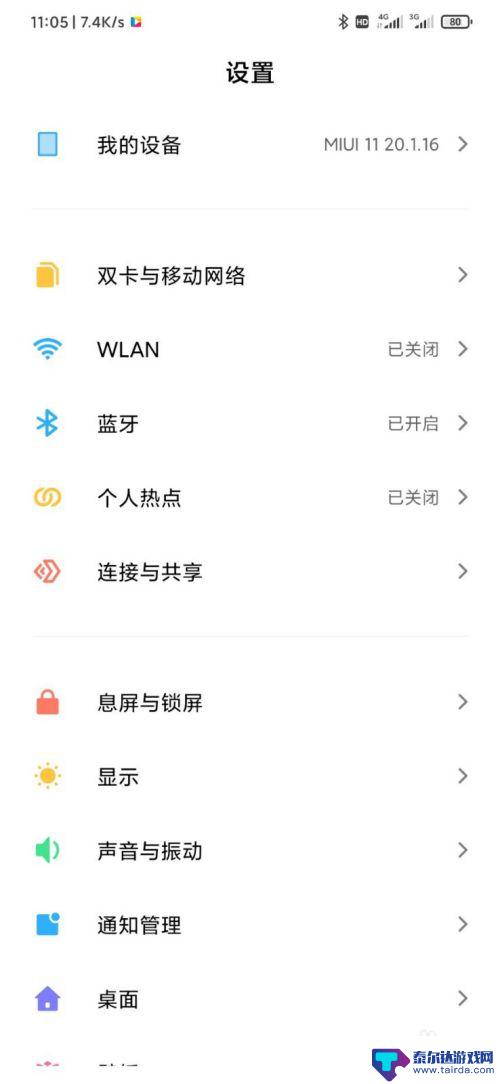
2.此时我们选择通知显示设置,点击进入。
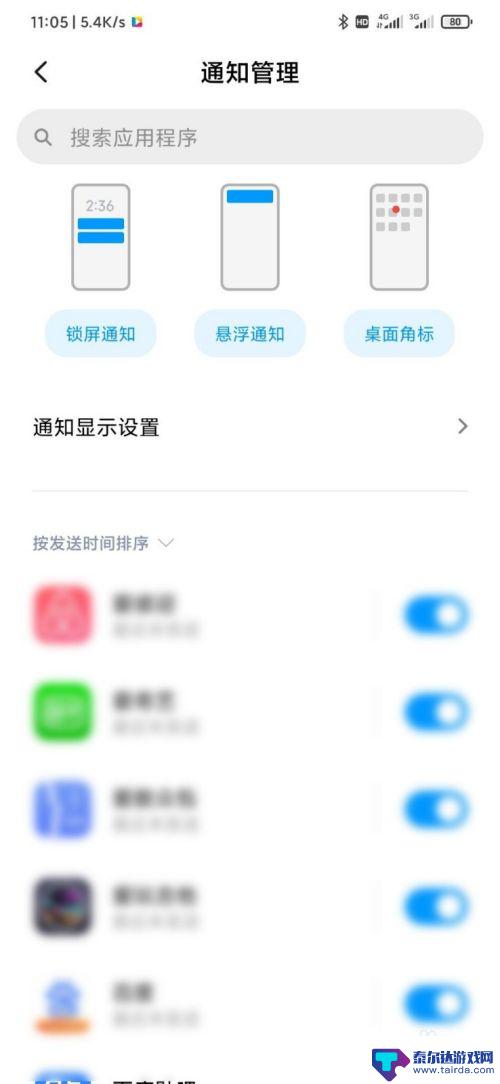
3.可以看到此时下方蓝色字体屏幕刘海与状态栏,点击蓝色字体。

4.点击第一个选项,隐藏屏幕刘海。
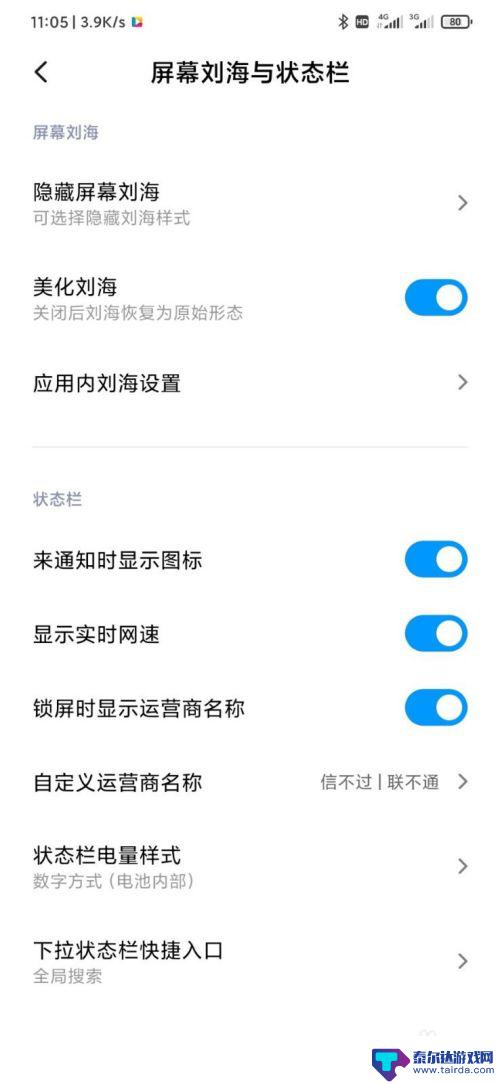
5.此时按照你个人的喜好对刘海进行设置即可。
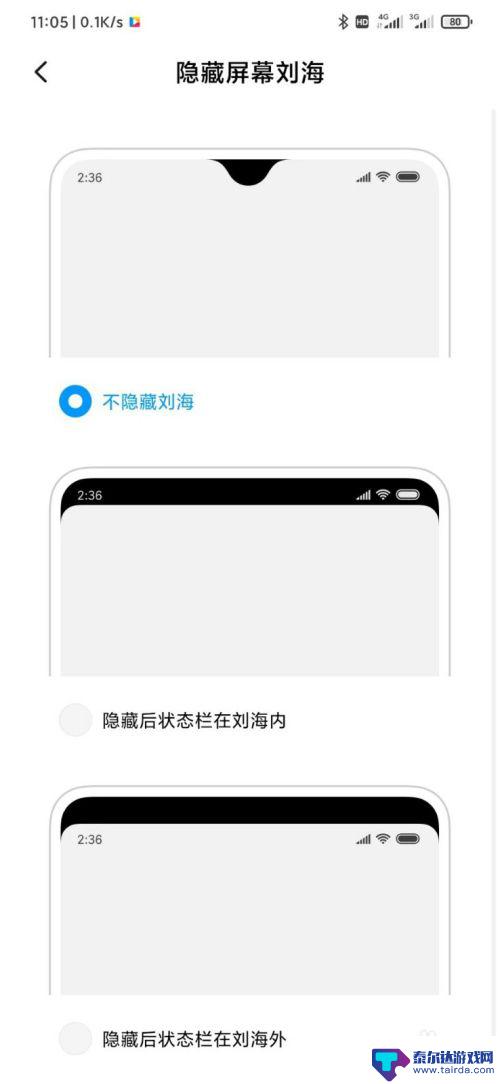
以上就是关于手机如何设置双刘海屏模式的全部内容,如果有遇到相同情况的用户,可以按照小编的方法来解决。















